Ako používať pripojenia Ethernet Metered v aktualizácii Windows 10 Creators
Mobilné Windows 10 Tvorcovia Sa Aktualizujú Siete / / March 17, 2020
Posledná aktualizácia dňa

„Nastaviť ako odmerané pripojenie“ obmedzuje systém Windows 10 na údaje o prasačoch. Teraz môžete toto nastavenie povoliť na káblových pripojeniach.
Windows 10 je notoricky známy prasa údajov. To môže byť nákladné alebo priamo zakázané pre tých, ktorí majú obmedzené dátové plány. Merané pripojenia pomáhajú zmeniť spôsob, akým niektoré aplikácie a služby používajú vaše údaje. Predtým ste mohli bezdrôtové pripojenie nastaviť iba ako odmerané pripojenie. V aktualizácii Windows 10 Creators Update budete tiež môcť nastaviť pripojenia Ethernet ako merané pripojenia. V tomto článku vám ukážeme, ako to urobiť, a niekoľko ďalších funkcií na ukladanie údajov.
Poznámka editora: V októbri 2016 Windows oznámili Aktualizácia tvorcov systému Windows 10 zverejnená v marci / apríli 2017. Testovali sme nové funkcie, ktoré sú teraz k dispozícii pre zasielateľov systému Windows. Určite prihlásiť sa ku odberu noviniek takže môžete získať podrobnú ukážku všetkých pripravovaných funkcií v aktualizácii Creators.
Ako vytvoriť káblové siete ako merané pripojenie
Ako sme sa už zmienili, existujú spôsoby, ako skrotiť rozsiahle využívanie údajov v systéme Windows 10. (Pozri náš príspevok dňa Ako obmedziť používanie údajov systému Windows 10 cez pripojenie na meranie.) Najlepšia a najkomplexnejšia možnosť je povoliť nastavenie „nastaviť ako merané pripojenie“, ktoré teraz môžete urobiť pre ethernetový adaptér. Postup vytvorenia káblového meraného pripojenia:
- cvaknutie štart > nastavenie > Sieť a internet.
- Vyberte ikonu Ethernet Kliknite na kartu Ethernet.
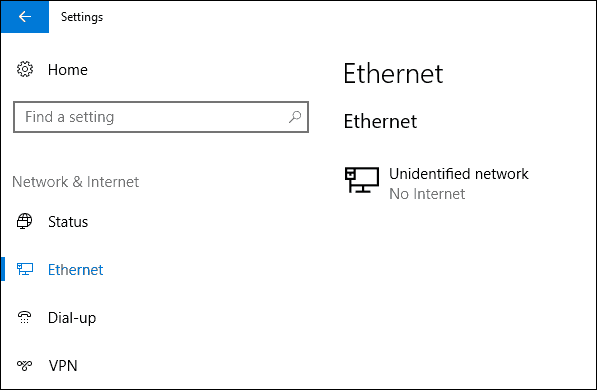
- Prepnúť na možnosť Nastaviť ako odmerané pripojenie.
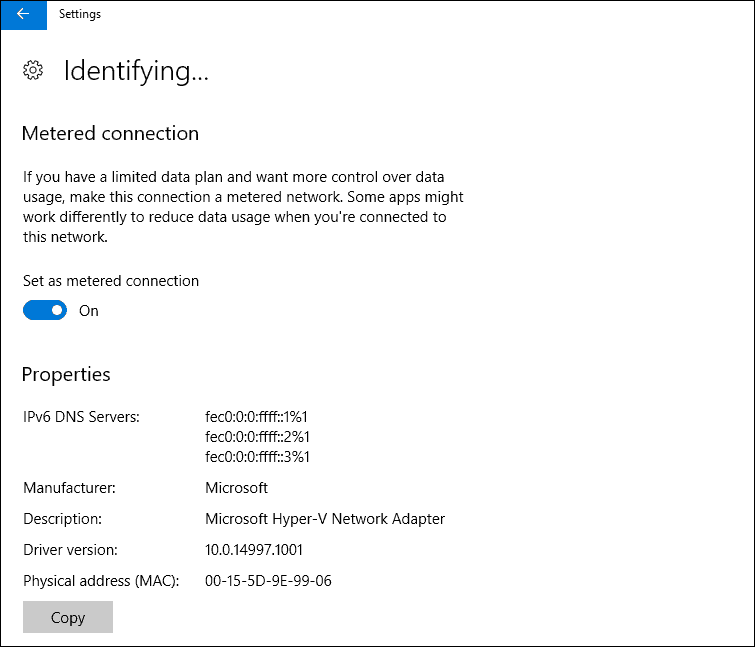
To je všetko! Po pripojení k internetu bude vaše ethernetové pripojenie účinne usrkávať dáta.
Ako pozastaviť aktualizácie systému Windows
Ešte jeden tip na šetrenie údajov ešte predtým, ako pôjdeme: V aktualizácii Creators Update môžete teraz pozastaviť aktualizácie až na 35 dní. Výslovne to zabráni automatickej inštalácii aktualizácií veľkých funkcií. Pozastavenie aktualizácií nezabráni Ochranca systému Windows definície zo sťahovania, čo je pochopiteľné.
- Ísť do štart > nastavenie > Aktualizácia a bezpečnosť.
- cvaknutie Pokročilé nastavenia.
- Skontrolovať Odložiť aktualizácie funkcií voľba.
- Prepnúť Pozastaviť aktualizácie.
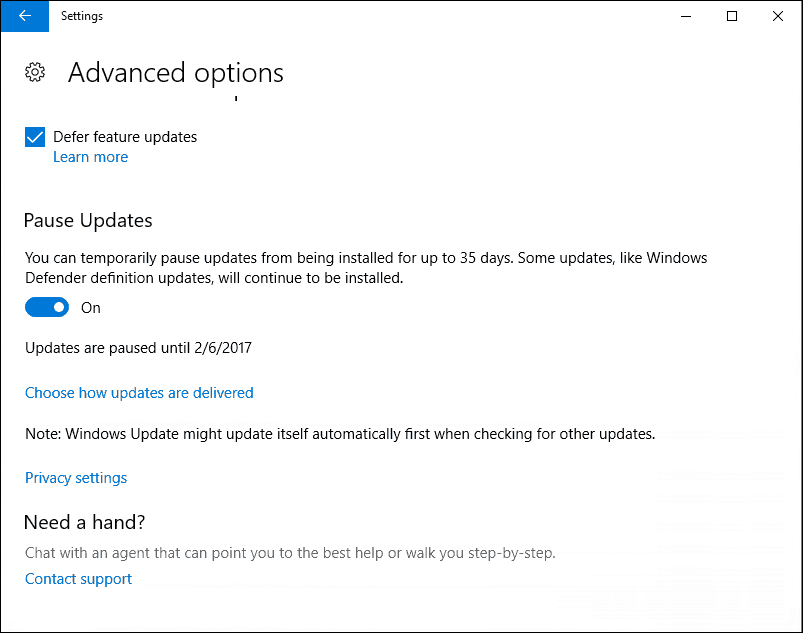
záver
Môžete sa opýtať: Kedy by ste mali použiť tieto dve nastavenia? Ak zdieľate mobilné dátové pripojenie s iným počítačom cez Ethernet, tento počítač by mohol ľahko vyčerpať vaše údaje bez akejkoľvek citlivosti na sieť, ku ktorej je pripojený. Napríklad používam svoje zariadenia iPhone mobilný hotspot pre pripojenie môjho Microsoft Surface Pro k internetu, ale niekedy potrebujem pripojiť Hyper-V virtuálny stroj na internet. Táto funkcia má teda vítané výhody.
V kombinácii s niektorými už existujúcimi možnosťami, ako sú napr Odložiť aktualizácie a aktívne hodiny a možnosti reštartu, používatelia by sa mali cítiť istejšie pri používaní svojich zariadení so systémom Windows 10 v mobilných sieťach.
Dajte nám vedieť, čo si myslíte o týchto nových vylepšeniach v aktualizácii Creators Windows 10 Creators. Testujete ukážky? Ak áno, povedzte nám, aké nové funkcie sa vám v novej verzii páčia.



